Word如何取消格式:办公常用的5种方法
- 来源: 金舟软件
- 作者:Kylin
- 时间:2025-03-06 18:05:49
在日常办公中,Microsoft Word是不可或缺的工具。然而,在编辑文档时,我们常常会遇到各种格式问题,如字体、大小、颜色、对齐方式等。这些格式可能会影响到文档的整体美观和可读性。那么,如何快速有效地取消不需要的格式呢?以下是五种常用的方法。
方法一:使用“清除格式”按钮
Word工具栏中有一个“清除格式”按钮,可以快速清除选中的文本或段落的格式。具体操作是,选中需要清除格式的文本或段落,然后点击“清除格式”按钮即可。
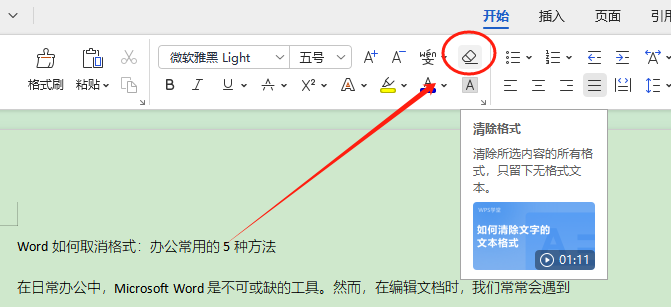
方法二:使用快捷键
Word也提供了快捷键来清除格式。选中需要清除格式的文本或段落,然后按下“Ctrl+Shift+N”组合键,即可快速清除所选内容的格式。

方法三:通过“样式”窗格
Word中的“样式”窗格可以帮助我们管理文档的格式。如果某个段落应用了特定的样式,而我们想要取消这个样式,可以在“样式”窗格中找到该样式,然后右键点击选择“清除格式”。
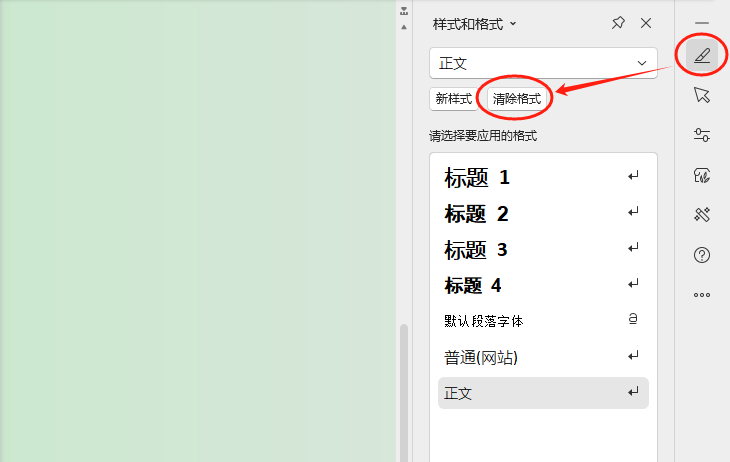
方法四:使用“排列”对话框
通过“排列”对话框也可以消除格式。选中需要清除格式的文本或段落,点击上方菜单栏“排列”-“删除”-“清楚所有格式”。
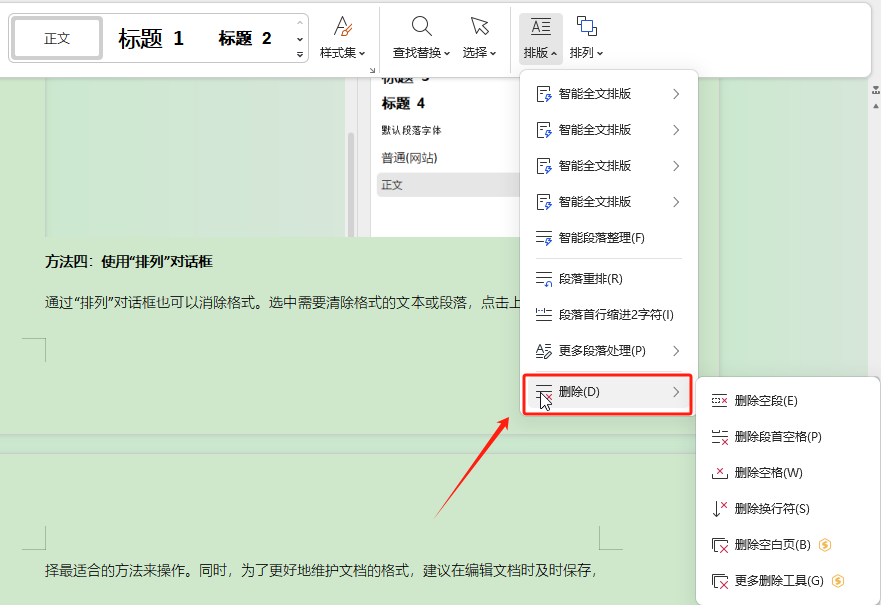
方法五:通过“段落”对话框
对于段落格式的清除,可以通过“段落”对话框来实现。选中需要清除格式的段落,然后点击鼠标右键,选择“段落”。在弹出的“段落”对话框中,将对齐方式、行距、段前段后间距等设置为默认值,然后点击“确定”即可。
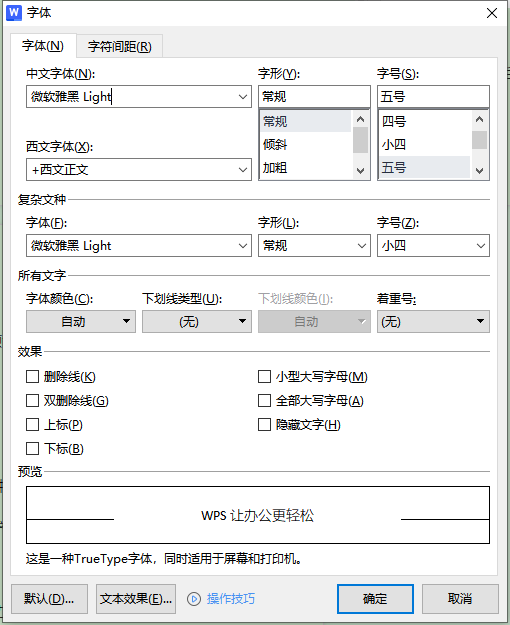
以上五种方法都可以有效地取消Word中的格式。在实际办公中,我们可以根据具体情况选择最适合的方法来操作。同时,为了更好地维护文档的格式,建议在编辑文档时及时保存,并定期备份文件,以防止意外情况的发生。
推荐阅读:






































































































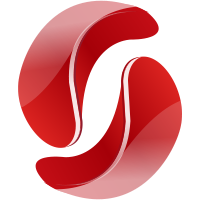

 官方正版
官方正版
 纯净安全
纯净安全








